随着科技的不断发展,越来越多的人开始尝试在自己的苹果笔记本电脑上安装其他操作系统。本文将为大家介绍如何使用U盘来装载苹果笔记本电脑系统,让您的笔记本电脑功能更加丰富。
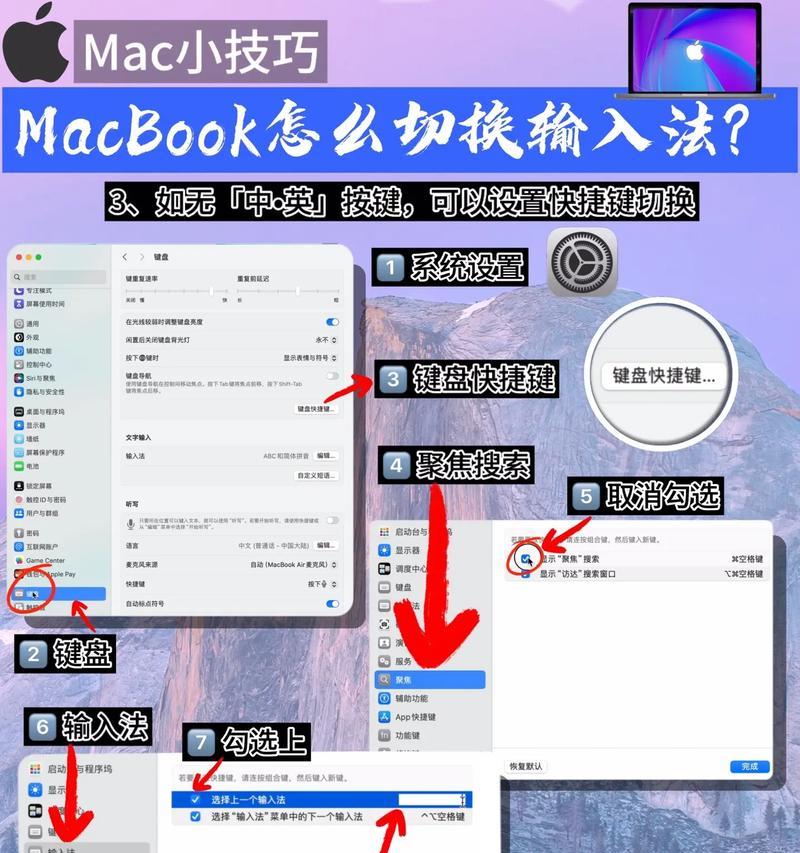
准备工作及所需材料
在安装之前,您需要准备一台苹果笔记本电脑、一根可用的U盘(容量不小于16GB)、一个空闲USB接口,以及苹果官方提供的系统安装包。
格式化U盘
将U盘插入您的电脑USB接口,并打开“磁盘工具”程序。选择U盘,并点击“抹掉”按钮,选择“MacOS扩展(日志式)”格式,并点击“抹掉”按钮确认。

制作可启动U盘
打开终端程序,输入命令“sudo/Applications/Install\macOS\Big\Sur.app/Contents/Resources/createinstallmedia--volume/Volumes/MyVolume”,其中“/Applications/Install\macOS\Big\Sur.app”是系统安装包所在位置,而“/Volumes/MyVolume”则是您的U盘名称。
重启电脑并从U盘启动
将U盘插入电脑的USB接口,然后重启电脑。在启动过程中按住Option键,并选择U盘作为启动盘。然后点击“继续”开始安装过程。
选择安装目标磁盘
在安装界面中,选择您希望将系统安装到的目标磁盘,并点击“继续”。请注意,此操作将会清除目标磁盘上的所有数据,请提前备份重要文件。
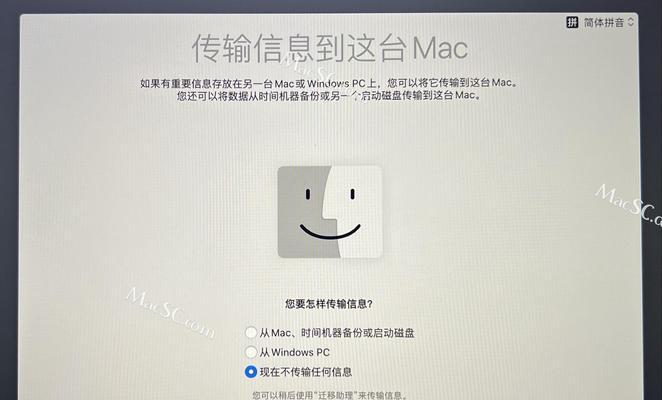
等待安装完成
系统安装过程可能需要一些时间,请耐心等待。一旦安装完成,您的电脑将会自动重新启动。
进行初始设置
重新启动后,您需要进行一些初始设置,如选择您的国家和地区、键盘布局等。按照提示完成设置,即可进入新系统界面。
登录AppleID
在进入新系统界面后,您需要登录您的AppleID。这样,您可以享受到更多的苹果服务和应用程序。
更新系统及驱动程序
为了保持系统的稳定性和安全性,建议您及时更新系统及驱动程序。打开“系统偏好设置”中的“软件更新”选项,进行相关的更新操作。
安装常用软件
安装系统之后,您还需要安装一些常用的软件。打开AppStore,搜索并下载您需要的应用程序。
优化系统性能
为了提高系统的性能,您可以采取一些优化措施,例如清理无用文件、关闭不必要的自启动程序等。这样可以使您的电脑运行更加流畅。
备份重要数据
在安装系统之前,一定要备份重要的数据。即使在安装过程中会清除目标磁盘上的数据,但事先备份仍然是非常重要的,以免造成数据丢失。
解决常见问题
在使用过程中,您可能会遇到一些常见的问题,如系统无响应、无法连接网络等。可以通过搜索相关教程或咨询苹果客服来解决这些问题。
保持系统更新
为了保持系统的稳定性和安全性,建议您及时更新系统。苹果会不断发布新的系统版本,并修复一些已知问题和漏洞。
通过这篇文章,我们了解到如何使用U盘来装载苹果笔记本电脑系统。这个过程虽然看起来有些繁琐,但只要按照步骤进行,就能成功完成。相信在您的努力下,您的苹果笔记本电脑将会有更多的功能和用途。祝您安装顺利!







